Peisaj în arhikad - adăugări la ArchiCAD


Programul include următoarele caracteristici:
- planuri 2d construcție convenabilă în dimensiunea exactă;
- rotirea automată a obiectelor pe baza fotografiilor în partea laterală a camerei;
- Listele 2d automate de facilități de plante;
- fotorealistice 3d design peisagistic la dimensiunea exactă (prezentarea în 2D și 3D întâlni reciproc);
- cea mai mare bibliotecă de plante actualizate în limba rusă (noi obiecte pot fi descărcate de pe site-ul);
- Funcția de replicare elemente complexe de-a lungul poliliniei;
- editarea convenabilă a speciilor de plante de obiecte în 2D și 3D, cu ajutorul „puncte fierbinți“ și dialoguri;
- crearea rapidă a unor noi obiecte din fotografii prin apăsarea butonului „save target“ direct din LabPP_Landscape paleta instrument;
- Forma proiecție pe un element de suprafață curbate puncte aliniate pe suprafață.
- Funcția refolosibile gravitațională a obiectelor îmbunătățită pe suprafața unei varietăți de peisaj și echipele lor;
- scatter Auto parametrii obiecte ArchiCAD pentru a crea un peisaj realist de schimbări aleatorii în dimensiunea și poziția, specificate de către un interval de utilizator.
- și multe altele utile și convenabil.
Astfel, LabPP_Landscape îl face ușor de a crea frumos peisaj foto-realiste, fac planuri și de a face proiecte la nivel înalt profesionalism.
Și mai departe, dacă este necesar, prin mijloace convenabile CAD largi arsenal ArchiCAD - se poate efectua diferite sarcini de calcul (cantitatea de volume de materiale mase de teren, etc.) face 2D și 3D în construcții precise geometrice (panta grade, iar dimensiunile liniare ale t .d.).


Biblioteca a inclus mai mult de 200 de modele realiste și module de aplicații pentru toate versiunile de ArchiCAD (inclusiv x64).
Puteți completa oricare dintre propriile fotografii de copaci, oameni, monumente etc.
Puteți utiliza orice bibliotecă gata făcute de obiecte de pe Internet.
În versiunea 2.01 obiecte de bibliotecă au un nume românesc, speciile de plante relevante, numărul de plante extins, calitatea îmbunătățită.
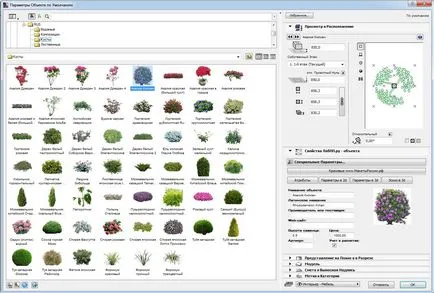
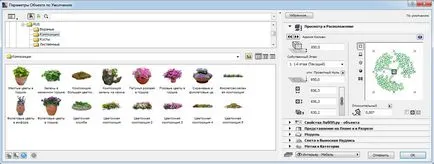
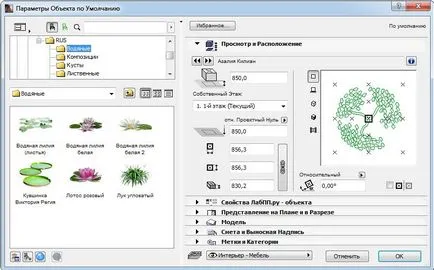
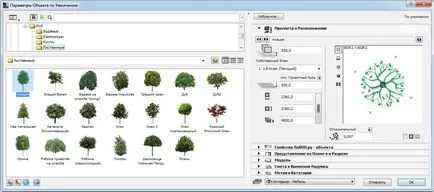
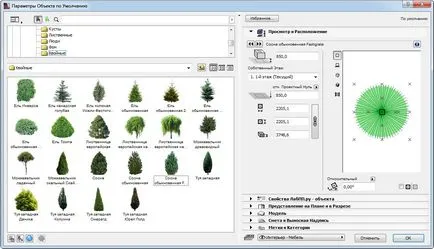
Există alegerea amplă de forme de bază de desemnare a plantelor.
Aceste pictograme pot fi vopsite în diferite combinații de culori la cerere.
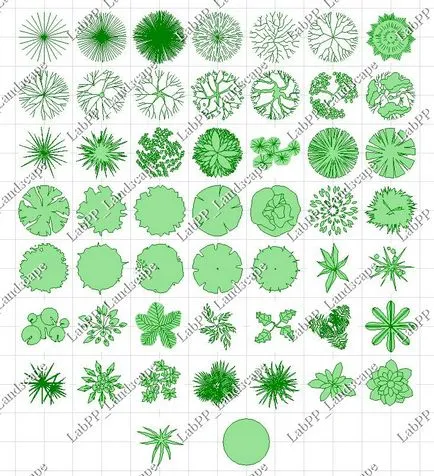
Acest lucru vă permite să creați planuri de site-uri.
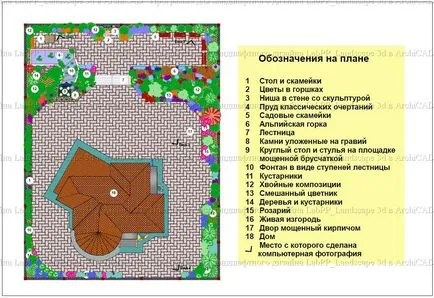
Mod de preparare:
- ArchiCAD pe bara de instrumente, faceți clic pe butonul pentru a instala obiectele.
- În caseta de dialog, selectați biblioteca de conectare și selectați plantele obiect LabPP_Landscape. Faceți clic pe OK și faceți clic pe domeniul proiectului.
- Introduceți elementul de meniu „Construirea \ Adăugări la construcția de \ LabPP_Landscape“ - va LabPP_Landscape paleta de instrumente.
- Du-te la fereastra 3D. Asigurați-vă că este în modul de proiecție în perspectivă.
- Apăsați butonul „pentru a porni pentru a face față aparatul de fotografiat.“
Pentru crearea și modificarea obiectelor ArchiCAD se pot utiliza instrumente standard.
Cu toate acestea, acest lucru necesită un set de proceduri de rutină și experiență în utilizarea instrumentelor.
Pentru a crea rapid și ușor noi sau de a modifica obiectele existente în LabPP_Landscape există o caracteristică specială la îndemână.
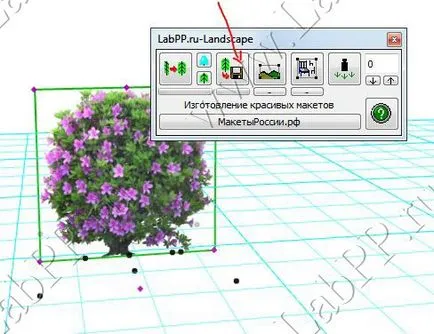
Pentru obiecte proprii de dragul de simplitate, în Windows Explorer, creați o bibliotecă în propriul său director „Anunțurile mele“.
În acest director, selectați locul (chiar și a crea un sub-director) pentru fotografii de plante lor, elemente de design peisagistic, etc.
Să numim acest subdirector, de exemplu, „Fotografii“.
Pentru a pune fotografiile cu canal alfa. Să ne amintim că un canal alfa, aceasta este ceea ce este stocat în fișierul de imagine și indică zone de imagine sunt transparente și care nu sunt. De exemplu, a pus în directorul „Fotografii“ azaliya_v_gorshke.tif fișier nou.
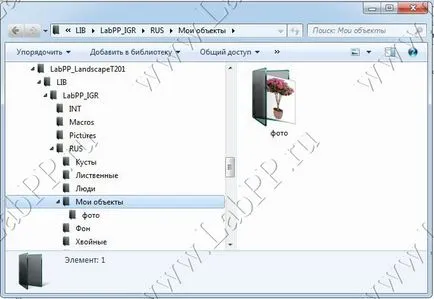

De îndată ce ne-am pus într-o bibliotecă nouă imagine, ArchiCAD trebuie să-l văd, de asemenea, pentru ispolzovaniya.Eto procedura noastră obișnuită pentru ArchiCAD.
Introduceți managerul de bibliotecă, faceți clic pe butonul săgeată și selectați „Repornește biblioteca și aplicarea tuturor modificărilor.“
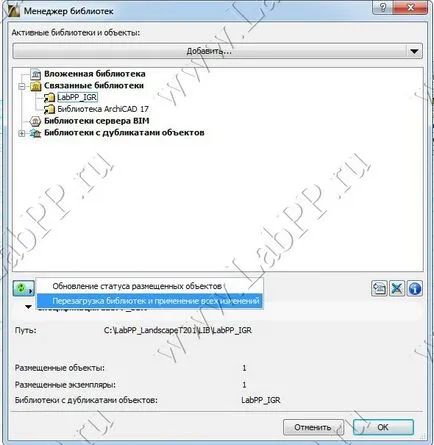
Selectați și setați fereastra 2D sau 3D ArchiCAD orice obiect LabPP_Landscape.
De exemplu, a pus obiectul „Azalea kilian.gsm“, așa cum se arată în prima figură.
Deschideți caseta de dialog pentru editarea regulat obiect înseamnă ArchiCAD.
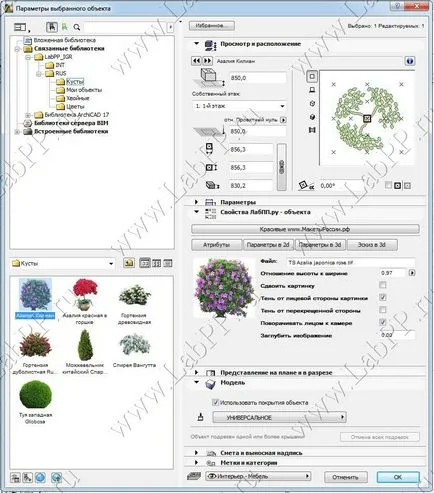
Faceți modificările necesare pe care ar trebui să conțină noua bibliotecă de obiecte.
De exemplu, modificați numele plantei, pictograma acesteia în 2d, înlocuiți fișierul foto pe azaliya_v_gorshke.tif nostru.
Imagine a azalee noastre roz într-un vas ar trebui să apară în fereastra de editare.
Apăsați OK. Proprietățile de dialog de editare ale plantelor închise.
Acum, când faceți clic pe obiectul selectat cu o paleta LabPP_Landscape dischetă (a se vedea figura de mai sus, butonul marcat de săgeata roșie).
În caseta de dialog care apare, salvați fișierul, localizați LabPP_Landscape catalog de bibliotecă.
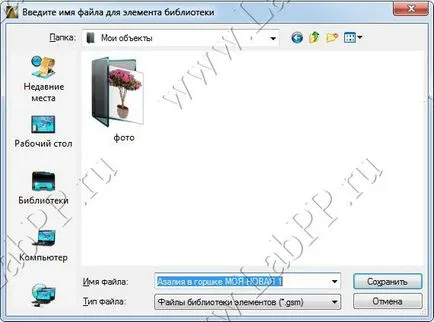
Cere un nou nume de fișier obiect. Puteți, litere românești și folosind un spațiu.
Faceți clic pe „Salvați“.
Un nou obiect numit „oală Azalea MY NEW 1.GSM“ este creat și stocat în „Lista mele“.
În același timp, o nouă pictogramă de plante obiect este creat pe baza automat pe fișierul imagine.
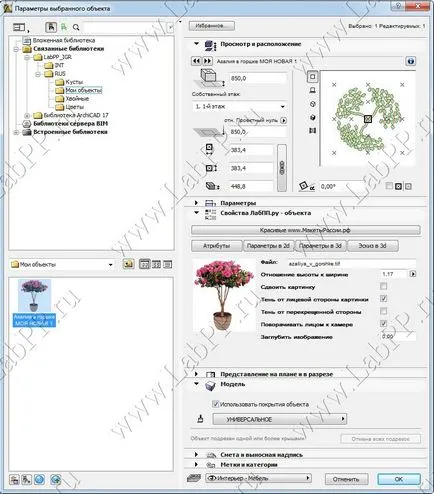

De multe ori fiecare se confruntă cu necesitatea de a găzdui un număr mare de articole pe un traseu predeterminat.
Această sarcină plictisitoare este agravată în cazul în care aveți nevoie, de asemenea, pentru a transforma aceste elemente în fiecare locație la unghiul corespunzător.
O astfel de lucru poate fi amânată pentru o lungă perioadă de timp.
LabPP_Landscape vă permite să plasați în mod automat elementele de-a lungul traseului dificil.
In fiecare caz, atunci când instalați elementul este calculat unghiul de cotitură în funcție de calea de la acel punct.
Pe măsură ce traiectoria este dat polilinie. Polilinie pot consta din linii si arce - indiferent de cât de mult și de modul în care află.
Ca un exemplu, considerăm cazul în care aveți nevoie pentru a plasa luminile de lângă drum.

Putem trage cu ușurință o polilinie care trece de lângă drum (a se vedea figura).
Acest polilinie va stabili felinare Locul de amplasare traiectorie.
Pune pe felinarul obiect 2d care va fi replicat.
Alegerea atât lanterna și traiectoria.
Apelați panoul de elemente de-a lungul unui polilinie complex de replicare.
În setările, a pus o bifă „rândul său, pe autostrada, plus (grade.).“ În câmpul de lângă caseta de selectare pentru a specifica unghiul la care doriți obiect pentru a strânge felinarul el a fost cu fața la drum.
În cazul nostru este de 180 de grade.
Poate fi setat la 0, atunci luminile va fi oprit pe drum.
Cu toate acestea, în cazul în care originalul lampa rotit cu 180 de grade, imediat atunci când valoarea resetării 0 grade - luminile vor fi întoarse spre drum.
Cu acest poeksprimentirovat cost pentru a stăpâni mai bine această funcție utilă.
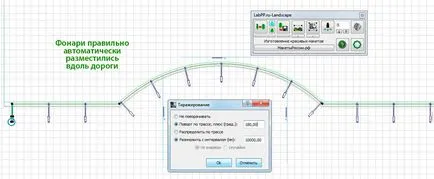
Rezultatul este un un singur clic lumini distanțate.
Acest lucru se poate face prin alternarea cu alte obiecte și în diferite combinații.
Aici am examinat cel mai simplu exemplu, astfel încât să nu dezordona poveste pentru o mai bună înțelegere.
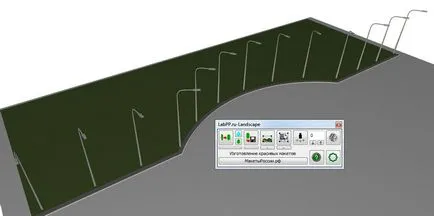
Oricine sa confruntat cu un design real se poate imagina cu ușurință propriile lor situații în care această caracteristică va fi foarte util și va salva o mulțime de timp.
Cu capacitatea de a efectua în mod repetat, de plasare cu setări diferite, rezultatul este nu numai mai rapid, dar, de asemenea, mai eficient.
Pagina 1 din 4
meniul principal
Ia-cheie LabPP_Landscape
- prin intermediul unei bănci (imprima chitanța băncii finalizat aici)
- contul persoanelor juridice (prin ordin).